Como aumentar ou diminuir o tamanho da fonte no Notepad ++
Miscelânea / / August 04, 2021
Notepad ++ é um editor de texto e código-fonte projetado para o sistema Microsoft Windows para fornecer aos usuários recursos adicionais que geralmente não estão disponíveis no bloco de notas padrão do Windows. No entanto, ao contrário de outros editores de texto, o Notepad ++ não tem um formato de fonte na barra de menus ou nas barras de ferramentas e, portanto, os usuários têm dificuldade em aumentar ou diminuir o tamanho da fonte.
Conteúdo da página
-
Maneiras de aumentar ou diminuir o tamanho da fonte no Notepad ++
- Modo 1: alterar o tamanho da fonte do Notepad ++
- Método 2: Alterando o tamanho da fonte para guias
- Maneira 3: certificando-se de que o editor não está ampliado ou reduzido
Maneiras de aumentar ou diminuir o tamanho da fonte no Notepad ++
Hoje, neste artigo, vamos explicar maneiras fáceis e rápidas que ajudarão os usuários a aumentar e diminuir o tamanho da fonte no Notepad ++. Para mais detalhes, leia o artigo até o final. Dar uma olhada:

Modo 1: alterar o tamanho da fonte do Notepad ++
Os usuários do Notepad ++ não encontram o menu de tamanho de fonte disponível nas barras de ferramentas, ao contrário da maioria dos outros editores de texto. A opção Fonte do Notepad ++ geralmente está disponível na janela de configurações, embora também haja um atalho que permite ao usuário aumentar ou diminuir o tamanho da fonte no editor.
Abaixo, explicamos as duas maneiras de alterar o tamanho da fonte na área de edição, dê uma olhada:
- Clique duas vezes sobre o Notepad ++ atalho e inicie-o ou você pode encontrá-lo através do recurso de pesquisa do Windows.
- Agora clique em Arquivo no canto superior esquerdo da tela e clique em Abrir na lista de opções. Você ainda terá uma prévia das mudanças.
- Além disso, para alterar o tamanho do texto usando o atalho, pressione e segure a tecla CTRL e simultaneamente role o mouse para cima e para baixo, e aumentará e diminuirá o tamanho da fonte no editor. Rolar para cima significa tamanho aumentado e rolar para baixo significa tamanho reduzido.
- Ou navegue até o Notepad ++ Menu de configurações nas opções verticais e clique em Configurador de estilo.

- Agora sob o Seção de estilo de fonte na próxima tela, defina diferentes estilos e tamanhos de fonte para o Notepad ++. Avançar marque a caixa de seleção para as opções Habilitar fonte global Tamanho, e outros para as alterações que você deseja fazer.
Método 2: Alterando o tamanho da fonte para guias
Nas versões anteriores do Notepad ++, a fonte da guia é muito pequena por padrão, o que fica difícil de ler quando a tela é grande. No entanto, para uma experiência de visualização mais clara, pode-se alterar o tamanho da fonte. Para fazer isso, siga as etapas abaixo:
- Clique duas vezes sobre o Notepad ++ atalho e inicie-o, caso contrário, pesquise através do recurso de pesquisa do Windows.
- Agora digite algum texto ou abrir um arquivo de texto para ver as mudanças ao vivo.
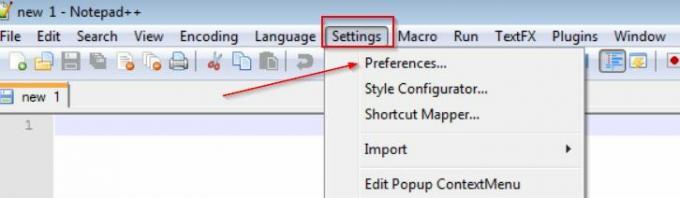
- Em seguida, no menu superior horizontal, clique em Definições e então selecione Preferências.

- Além disso, sob o Barra de abas, marque a caixa de seleção para a opção Reduzir (se a fonte da guia for maior)
- Ou desmarque a caixa de seleção por opção Reduzir (se desejar aumentar a fonte da guia).
- Agora clique no Perto botão, e você poderá ver uma fonte de guia diferente agora.
Maneira 3: certificando-se de que o editor não está ampliado ou reduzido
Às vezes, as fontes são pequenas ou grandes visíveis, devido a alguns recursos de zoom. No entanto, enquanto o usuário define o recurso de zoom para o padrão, ele mostrará o tamanho correto da fonte para o editor. Este método é aplicável apenas para os usuários que estão presos ao problema de zoom.
- Clique duas vezes sobre o Notepad ++ atalho e inicie-o ou simplesmente pesquise o Notepad ++ por meio do recurso de pesquisa do Windows.
- Agora clique em Arquivo no canto superior esquerdo da tela e clique em Abrir na lista de opções. Você ainda terá uma prévia das mudanças.

- Agora navegue para Visualizar no menu superior horizontal, selecione Ampliação, e clique na opção Restaurar zoom padrão.
- Se o editor foi ampliado ou reduzido, ele redefinirá a opção Zoom.
Acima no artigo, incluímos maneiras de alterar o tamanho da fonte do Notepad ++, alterar o tamanho da fonte para guias e maneiras de garantir que o editor não seja ampliado ou reduzido.
Esperamos que todas as informações acima sejam úteis e relevantes para nossos usuários. Depois de ler este artigo, se você tiver alguma dúvida ou pergunta, por favor, escreva o comentário na caixa de comentários abaixo.



